
Michael Fisher
0
2457
399
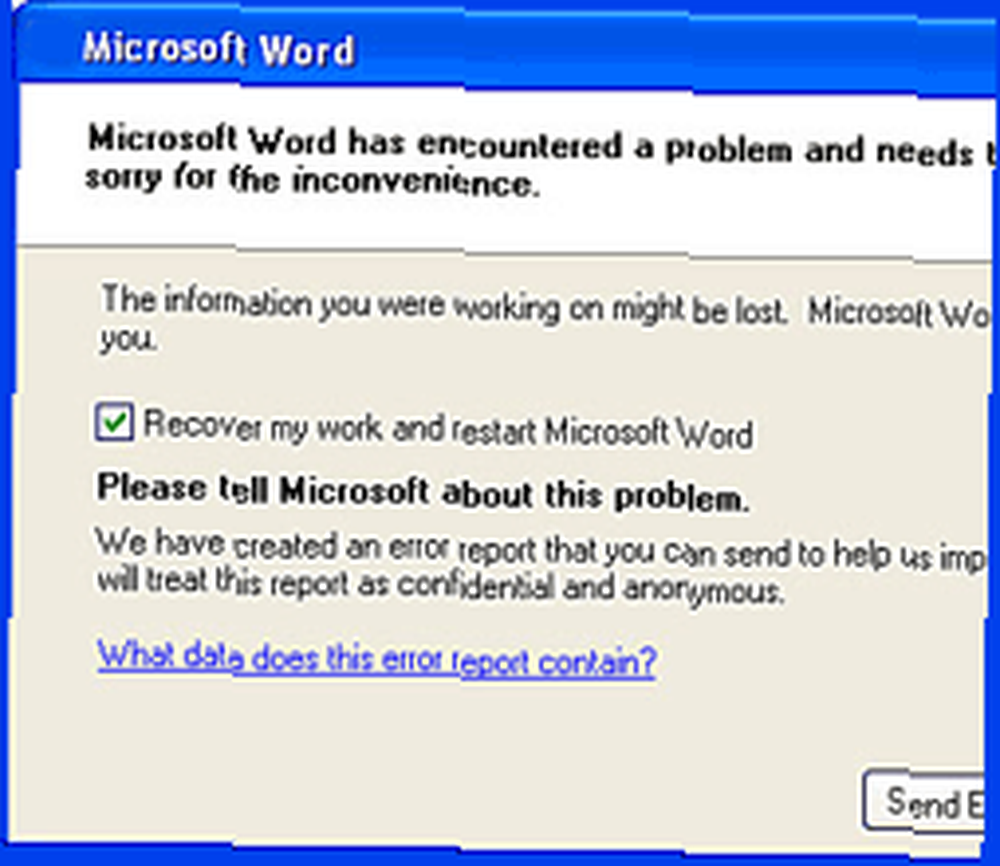 Hvis du bor i et land, hvor strømafbrydelser er almindelige, skal du være opmærksom på det. Så igen, hvis strømforsyningsfirmaet ikke får dig, kan et buggy OS muligvis bare. Selv hvis du formår at undgå alle katastrofer, hvor ofte kan du undslippe Murphys lov? Siger det ikke - Hvis noget kan gå galt, vil det.
Hvis du bor i et land, hvor strømafbrydelser er almindelige, skal du være opmærksom på det. Så igen, hvis strømforsyningsfirmaet ikke får dig, kan et buggy OS muligvis bare. Selv hvis du formår at undgå alle katastrofer, hvor ofte kan du undslippe Murphys lov? Siger det ikke - Hvis noget kan gå galt, vil det.
Når det gælder MS Word-dokumenter, er det normalt lige før vi trykker på Gemme knap. Bang! Alt, hvad der ikke er frelst, hårdt arbejde går ned som mistede bytes. Men for en fejlsikker enhed, der er indbygget i MS Word.
Automatisk gendannelse er den angiveligt klodsikre mekanisme, der kan få vores dokumenter tilbage efter en utilsiktet lukning. Som standard gemmer MS Word 2007 en automatisk fil hvert 10. minut. Jeg er en gennemsnitlig Joe, men der er tidspunkter, hvor jeg kan få gjort meget på 10 minutter. Nogle gange er jeg også en gennemsnitlig dunce, fordi jeg glemmer at konstant gemme arbejdet. Derfor er behovet for at være nærmere opmærksom på indstillingen AutoRecover giver god fremsyn.
AutoRecover er ikke en produktivitetserstatning for den normale gemmeoperation. Det er en god praksis at gemme vores filer konsekvent og kontinuerligt.
AutoGendannelse til redning
- Efter et styrt eller en unormal lukning af et dokument, Dokumentgendannelsesopgaverute vises med en prompt, når Word genstartes.
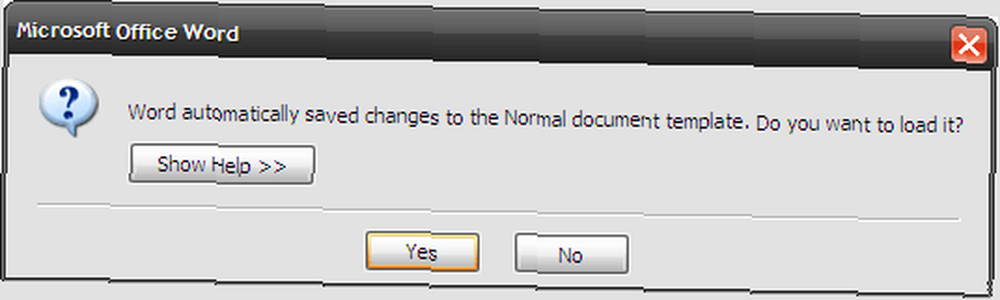
- Ruden til venstre viser de filer (normalt tre af de nyeste), som Word formåede at gendanne.
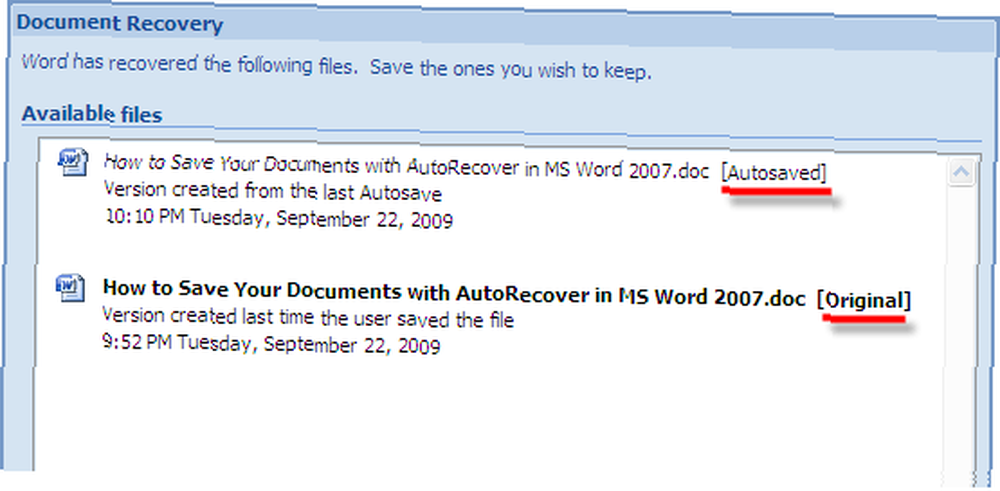
- Filnavnet er kvalificeret af en statusindikator, der giver en idé om gendannelsesstadiet. Original angiver, at filen er den samme, som den var ved den sidste manuelle gemning. automatisk gemt angiver, at filen har formået at gendanne data mellem den sidste manuelle gemning og op til den sidste AutoRecover-proces.
- Med Dokumentgendannelsesopgaverute, du kan åbne og kontrollere filerne for mistet indhold. Gem den seneste version (eller dem alle), og slet resten.

Hvor gemmes de automatisk gendannede sikkerhedskopier?
- Som standard placeres filerne som midlertidige filer her (Windows XP) - C: \ Dokumenter og indstillinger \ [Bruger] \ Programdata \ Microsoft \ Word. Filerne har udvidelsen ASD (Word automatisk sikkerhedskopi).
- AutoRecover-placeringen kan ændres ved at angive en alternativ mappeplacering. Klik på Kontor knap - Ordindstillinger - Avanceret ““ Rul ned til Generel sektion til højre rude - Klik på Filplaceringer - Modificere placeringen for AutoRecover under Filtyper ved at tildele en anden mappe.
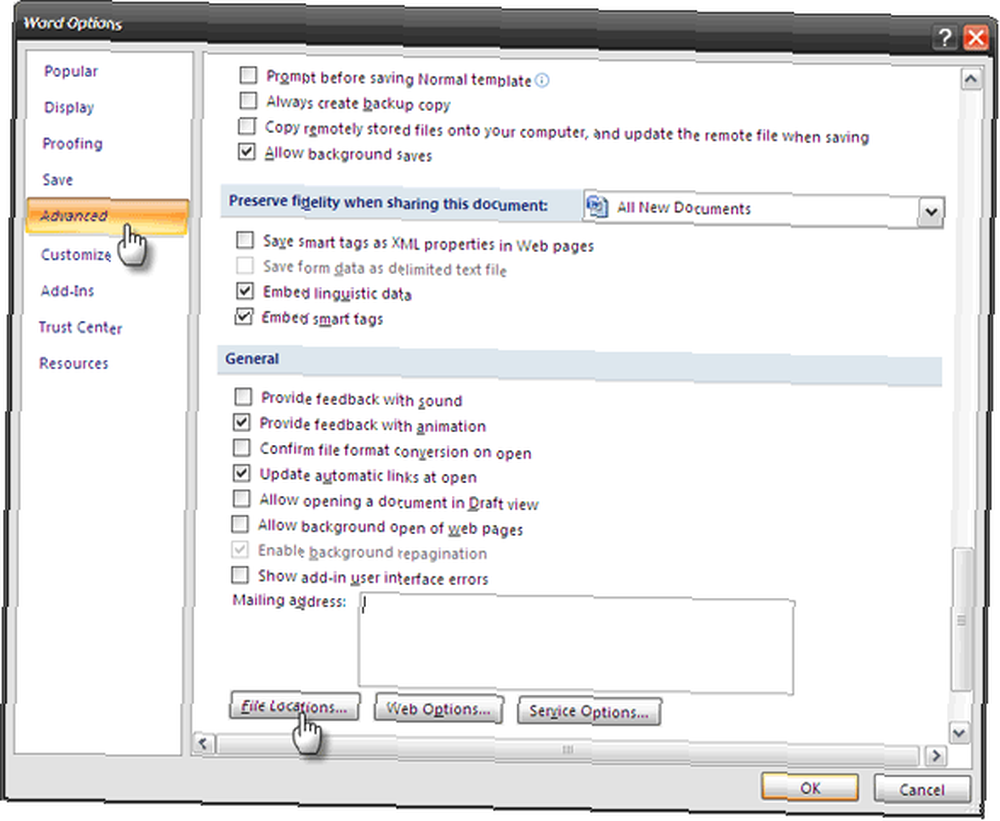
Forsikre dine dokumenter ved at ændre AutoRecover-intervallet
Som nævnt tidligere gemmer MS Word normalt et dokument hvert 10. minut. Er det for meget for dig, eller er det for mindre? Et par trin ind i Words indstillinger, og du kan ændre intervallet til din smag. Hvis du er den glemte slags, kan en hyppigere automatisk gemme pillen være.
- Start med Kontor knap.
- Klik på Ordindstillinger. Gå til Gemme findes i venstre kolonne. For sektionen Gem dokumenter, kom til posten - Gem oplysninger om automatisk genopretning hver x minutter.
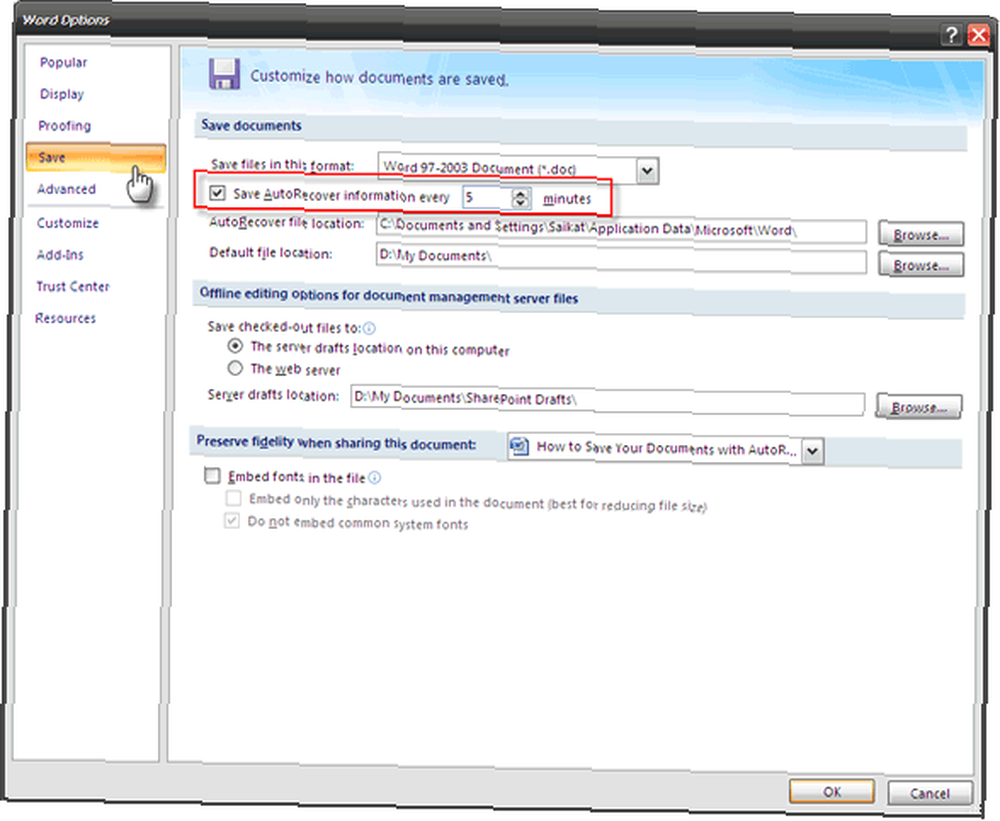
- Skift tidsintervallet efter din smag. Hvert 5. minut skal være fint.
AutoRecover bruger ressourcer, så et for ofte interval kan ramme ydelsen.
Microsoft Office Suite har indstillingen AutoRecover aktiveret for Excel, PowerPoint, Outlook, Publisher, Visio og Word. I OneNote er en fem sekunders automatisk gemning standard (Derfor har den ikke en Gemme knap.)
I en perfekt verden fulgte praksis med at redde tidligt og redde til brevet. Desværre er vores verden ikke en. Derfor gør AutoRecover-indstillingen sit bedste for at beskytte vores hårde arbejde.
Er din auto-gendannelse indstillet til standard? Hvor ofte har det bragt dig tilbage fra randen?











